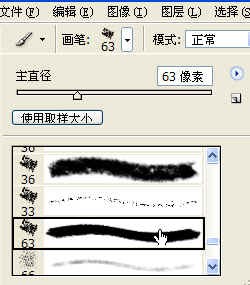жӣҙж–°ж—¶й—ҙпј� 2009-02-10
еҪ•е…Ҙпј� й»„еҸ¶йЈһжү¬ пј�
4гҖ�
йҖүеҢәжҳҜеҫҲйҡҫж”№еҸҳе®ғзҡ„иҫ№зјҳзҡ„пјҢиҰҒз»Ҷз»Ҷең°з”ЁеҘ—зҙў
е·Ҙе…·жқҘејҜејҜжӣІжӣІең°з”»пјҢиҖҢи’ҷжқҝе°ұж–№дҫҝеӨҡдәҶгҖӮжҲ‘们еҸҜд»Ҙз”Ё
画笔жқҘз”»гҖ�
зӮ�画笔е·Ҙе…·пјҢжҠҠеүҚжҷҜиүІи®ҫдёәзҷҪиүІпјҲдёәд»Җд№ҲиҰҒйҖүзҷҪиүІдёӢйқўдјҡи®ІпјҢиҝҷеҫҲйҮҚиҰҒпјүпјҢдёҚйҖҸжҳҺеәҰйҖүдёә100%пјҢеҶҚеҲ°дёҠйқўеұһжҖ§ж Ҹзҡ„вҖ�画笔вҖқеҗҺзҡ�
дёӢжӢүдёүи§’еҪ�иҸңеҚ•йҮҢпјҢжүҫеҲ°вҖ�63вҖқиҝҷжҳҜдёҖз§ҚеӨ§жІ№еҪ©иңЎз¬”笔еҲ·гҖ�
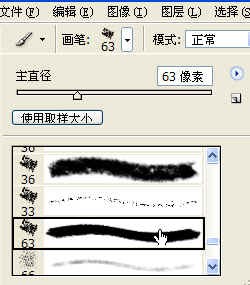
пј�63жҳҜжҢҮе®ғзҡ„зІ—з»ҶпјҢеҸҜд»Ҙд»»ж„Ҹж”№еҸҳзҡ„пјҢдҪ д№ҹеҸҜд»ҘйҖүеҲ«зҡ„笔еҲ·гҖӮпјүзҺ°еңЁе°ұз”Ёиҝҷз§Қ笔еҲ·еңЁз”»йқўдёҠз”»пјҢжҠҠеҲҡжүҚзҡ„жӨӯеңҶйғЁеҲҶжү©еӨ§гҖ�
жҲ‘们зңӢеҲ°пј�画笔еҘҪеғҸжҳҜж©Ўзҡ®ж“ҰдёҖж ·пјҢжҠҠи’ҷжқҝж“ҰжҺүдәҶгҖ�

иҝҷжӯЈжҳҜеӣ дёәеҲҡжүҚжҲ‘们йҖүзҡ„жҳҜзҷҪиүІгҖӮиҝҷж ·е°ұдә§з”ҹдәҶжҲ‘们жүҖйңҖиҰҒзҡ„йҖүеҢәгҖ�
еҰӮжһңдҪ и§үеҫ�йҖүеҢәеӨӘеӨ§дәҶпјҢиҰҒж”№ж”№е°ҸпјҢйӮЈе°ұжҠҠеүҚжҷҜиүІж”№жҲҗй»‘иүІпјҢеҶҚжқҘз”»гҖӮзҺ°еңЁз”»еҮәжқҘжҳҜзәўиүІеҚҠйҖҸжҳҺзҡ„и’ҷжқҝгҖӮиҝҷд№ҹжҳҜи’ҷжқҝзҡ„еҘҪеӨ„пјҢ
еҸҜд»ҘйҡҸж„Ҹең°дҝ®ж”№пјҢжҜ”еҘ—зҙ�е·Ҙе…·з”�йҖүеҢәж–№дҫҝеӨҡдәҶгҖӮиҝҷйҮҢпјҢжҲ‘们еҸ‘зҺ°дёҖзӮ№пјҡеңЁи’ҷжқҝдёҠпјҢжҳҜдёҚиғҪз”»дёҠеҪ©иүІзҡ„гҖӮпјҲеӣ дёәиҝҷеҸӘжҳ�йҖүеҢәпј�
дёҚжҳҜз»ҳеӣҫпјүгҖӮз”ЁзҷҪиүІз”»пјҢз”»еҮәжқҘжҳҜйҖҸжҳҺйғЁеҲҶпјҢжҳҜжҲ‘们иҰҒзҡ„йғЁеҲҶгҖӮз”Ёй»‘иүІз”»пјҢжҳҜеҚҠйҖҸжҳҺзәўиүІи’ҷжқҝпјҢжҳҜжҲ‘们дёҚиҰҒзҡ„гҖӮеҰӮжһңдҪ з”ЁзҒ°иү�
жқҘз”»пјҢе°ұжҳҜзҫҪеҢ–гҖӮеҰӮжһңдҪ з”Ёж·ұзәўиүІжқҘз”»пјҢе®ғдјҡиҮӘеҠЁеҸҳжҲҗж·ұзҒ°иүІгҖӮеҰӮжһңдҪ з”Ёжө…зәўиүІжқҘз”»пјҢе®ғе°ұдјҡеҸҳжҲҗжө…зҒ°иүІгҖӮиҝҷйҮҢпјҢжңҖйҮҚиҰҒзҡ„жҳҜ
и®°дҪҸпјҡзҷҪиүІжҳҜжҲ‘们йҖүдёӯзҡ„пјҢй»‘иүІжҳҜжҲ‘们дёҚиҰҒзҡ„гҖӮиҝҷдёҖзӮ№еҚғдёҮдёҚиҰҒжҗһеҸҚдәҶгҖӮиҖҢдё”еңЁд»ҠеҗҺзҡ„йҖҡйҒ“еӯҰд№ дёӯпјҢиҝҳиҰҒз”ЁеҲ°зҡ„гҖ�
пјҲдҪ д№ҹеҸҜд»Ҙз”Ёж©Ўзҡ®ж“ҰгҖӮж©Ўзҡ®ж“Ұдё�画笔жҳҜзӣёеҸҚзҡ„гҖӮй»‘иүІзҡ„ж©Ўзҡ®ж“ҰзӯүдәҺзҷҪиүІзҡ„画笔гҖӮпјү
5гҖҒеҪ“дҪ и§үеҫ—ж»Ўж„Ҹд№ӢеҗҺпјҢзӮ№еҲҡжүҚвҖңд»Ҙеҝ«йҖҹи’ҷжқҝжЁЎејҸзј–иҫ‘вҖқе·Ұиҫ№зҡ„жҢүй’®вҖңд»Ҙж ҮеҮҶжЁЎејҸзј–иҫ‘вҖқгҖӮи’ҷжқҝеҸҳжҲҗдәҶйҖүеҢәгҖӮжҺҘдёӢжқҘзҡ„дәӢжғ�
е°ұеҘҪеҠһдәҶпјҢеҸҚйҖүпјҢжё…йҷӨгҖӮи·ҹд»ҘеүҚеҒҡзҡ„дёҖж ·гҖӮеҰӮжһңдҪ жҳҜз”ЁжқҘи·ҹеҲ«зҡ„еӣҫеҺ»еҗҲжҲҗзҡ„пјҢйӮЈд№ҲдёҖејҖе§Ӣе°ұиҰҒвҖңеӨҚеҲ�еӣҫеұӮвҖқпјҢиҝҷж ·пјҢжё…йҷ�
зҡ„йғЁеҲҶжҳҜе®Ңе…ЁйҖҸжҳҺзҡ„гҖ�
еҘҪдәҶпјҢи’ҷжқҝд№ҹдёҚжҳҜйӮЈд№ҲзҘһз§ҳеҗ§пјҹд»ҘеҗҺдҪ еңЁеҒ�йҖүеҢәзҡ„ж—¶еҖҷпјҢд№ҹдёҚеҝ…е…Ҳз”»дёҖдёӘжӨӯеңҶдәҶпјҢжү“ејҖз…§зүҮеҗҺпјҢзӣҙжҺҘиҪ¬е…Ҙи’ҷжқҝжЁЎејҸпјҢз”Ёй»‘иүІ
画笔жҠҠдёҚиҰҒзҡ„йғЁеҲҶж¶ӮжҠ№еҮәжқҘпјҢеҶҚз”ЁзҷҪиү�画笔改改пјҢеҶҚиҪ¬еӣһеҲ°ж ҮеҮҶжЁЎејҸпјҢйҖүеҢәе°ұжңүдәҶгҖӮжҲ–иҖ…жҳҜжү“ејҖз…§зүҮпјҢиҝӣе…Ҙи’ҷжқҝжЁЎејҸеҗҺпј�
з»ҷж•ҙдёӘеӣҫзүҮеЎ«е……й»‘иүІпјҢиҝҷж ·пјҢе…ЁеӣҫйғҪжҳҜеҚҠйҖҸжҳҺзҡ„зәўиүІгҖӮеҶҚз”ЁзҷҪиү�画笔жқҘз”»еҮәйңҖиҰҒдҝқз•ҷзҡ„йғЁеҲҶгҖӮиҝҷдёӘж–№жі•з”ЁдәҺжҠ еӣҫд№ҹжҳҜйқһеёёжңүж•Ҳзҡ„гҖ�